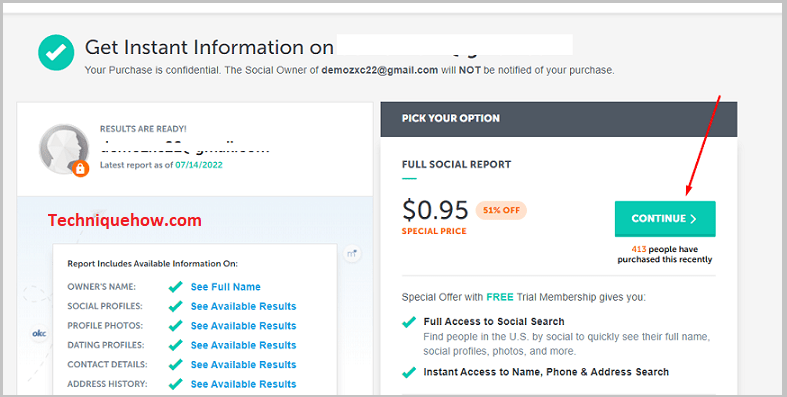ສາລະບານ
ຄຳຕອບດ່ວນຂອງທ່ານ:
ເພື່ອຊອກຫາຄົນໃນ Twitter ໂດຍບໍ່ມີຊື່ຜູ້ໃຊ້, ພຽງແຕ່ເປີດຕົວເລືອກ 'Sync address book contacts' ເພື່ອຊອກຫາຄົນທາງອີເມວ ແລະເບີໂທລະສັບ.
ໄປທີ່ 'ການຕັ້ງຄ່າ ແລະຄວາມເປັນສ່ວນຕົວ' ຂອງທ່ານ, ເປີດ 'ການຄົ້ນພົບ ແລະລາຍຊື່ຜູ່ຕິດຕໍ່', ແລະເປີດແຖບປິດເປີດ 'ການຊິງຄ໌ລາຍຊື່ຜູ່ຕິດຕໍ່'.
ທ່ານສາມາດໃຊ້ເຄື່ອງມືພາກສ່ວນທີສາມເຊັ່ນ BeenVerified ແລະ Spokeo Tool. ສໍາລັບ BeenVerified, ເປີດເວັບໄຊທ໌ທາງການຂອງ BeenVerified ແລະເລືອກວິທີການຄົ້ນຫາແລະຄົ້ນຫາບັນຊີ Twitter ທີ່ທ່ານກໍາລັງຊອກຫາ; ຄລິກທີ່ປຸ່ມ 'ຄົ້ນຫາ', ສຸດທ້າຍ, ເພື່ອເລີ່ມຕົ້ນການຄົ້ນຫາ.
ສຳລັບການຄົ້ນຫາ Spokeo Tool, ໃຫ້ໄປທີ່ເວັບໄຊທ໌ຂອງເຂົາເຈົ້າ, ເລືອກວິທີການຊອກຫາ, ໃສ່ລາຍລະອຽດທີ່ເຂົາເຈົ້າຕ້ອງການ, ແລະຄລິກ 'ຄົ້ນຫາດຽວນີ້'. ຫຼັງຈາກໄດ້ຮັບຜົນໄດ້ຮັບ, ໃຫ້ຄລິກໃສ່ 'ເບິ່ງຜົນໄດ້ຮັບ', ແຕ່ທ່ານຕ້ອງຊື້ການສະຫມັກຂອງເຂົາເຈົ້າເພື່ອເບິ່ງຜົນໄດ້ຮັບ.
ເຄື່ອງມືທັງສອງນີ້ແມ່ນເຄື່ອງມືທີ່ເປັນມິດກັບຜູ້ໃຊ້ຫຼາຍ, ແລະລາຄາຂອງສະຫມັກແມ່ນສາມາດໃຫ້ໄດ້. ທ່ານສາມາດຊອກຫາບັນຊີ Twitter ໂດຍໃຊ້ເຄື່ອງມືເຫຼົ່ານີ້; ໃຫ້ແນ່ໃຈວ່າບຸກຄົນນີ້ມີບັນຊີ.
ຢູ່ບ່ອນນັ້ນ ທ່ານຍັງສາມາດເຮັດຕາມຂັ້ນຕອນເພື່ອຊອກຫາ Twitter ໂດຍເບີໂທລະສັບ.
ວິທີການຊອກຫາ Twitter ຂອງໃຜຜູ້ໜຶ່ງໂດຍບໍ່ມີຊື່ຜູ້ໃຊ້:
ມີບາງທາງເລືອກ. ສໍາລັບການຊອກຫາບຸກຄົນໃດຫນຶ່ງໃນ Twitter ໂດຍບໍ່ມີການນໍາໃຊ້ຊື່ຜູ້ໃຊ້ຂອງເຂົາເຈົ້າ. ທ່ານສາມາດຄົ້ນຫາໂດຍນໍາໃຊ້ອີເມລ໌ຫຼືເບີໂທລະສັບຫຼືເຄື່ອງມືອອນໄລນ໌ເຊັ່ນ: ກວດສອບ, Spokeo, ແລະອື່ນໆ.
1. ການຊອກຫາຄົນໂດຍອີເມລ໌ຫຼືເບີໂທລະສັບ
ທ່ານສາມາດຊອກຫາຄົນໃນ Twitter ໂດຍຊື່ຜູ້ໃຊ້ຂອງພວກເຂົາ; ທ່ານຕ້ອງເປີດຕົວເລືອກ 'Sync address book contacts'.
🔴 ຂັ້ນຕອນໃນການປະຕິບັດຕາມ:
ຂັ້ນຕອນ 1: ທຳອິດ, ເປີດແອັບຂອງເຈົ້າ, ແລະໃສ່ຂໍ້ມູນການເຂົ້າສູ່ລະບົບຂອງເຈົ້າ ແລະໜ້າຫຼັກ Twitter ຂອງທ່ານ.
ຂັ້ນຕອນທີ 2: ຄລິກທີ່ມຸມຊ້າຍເທິງຂອງໄອຄອນໂປຣໄຟລ໌ຂອງທ່ານແລະແຕະທີ່ຕົວເລືອກສຸດທ້າຍທີສອງ, 'ການຕັ້ງຄ່າ ແລະຄວາມເປັນສ່ວນຕົວ'
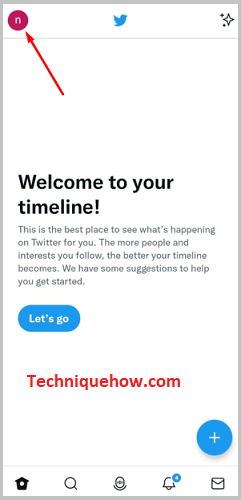
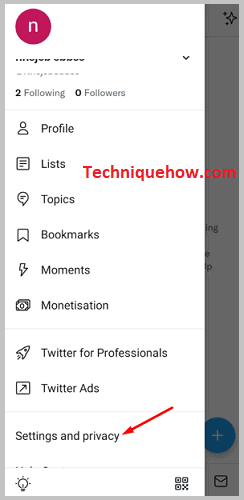
ຂັ້ນຕອນທີ 3: ຈາກນັ້ນລາຍການອື່ນມາຈາກລາຍການນີ້ເປີດ 'ຄວາມເປັນສ່ວນຕົວແລະຄວາມປອດໄພ'.
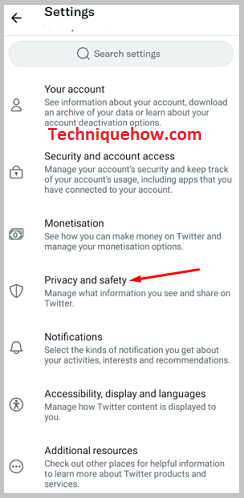
ຂັ້ນຕອນທີ 4: ຕອນນີ້ເລື່ອນລົງເລັກນ້ອຍ, ແລະພາຍໃຕ້ພາກສ່ວນ 'ການເຄື່ອນໄຫວ Twitter ຂອງທ່ານ', ແຕະທີ່ຕົວເລືອກ 'ການຄົ້ນພົບ ແລະລາຍຊື່ຜູ່ຕິດຕໍ່'.
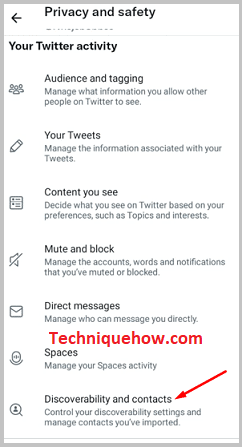
ຂັ້ນຕອນ 5: ຕອນນີ້ເປີດຕົວເລືອກແຖບປິດເປີດ 'Sync address book contacts' ແລະອະນຸຍາດໃຫ້ Twitter ເຂົ້າເຖິງລາຍຊື່ຜູ້ຕິດຕໍ່ຂອງທ່ານ.
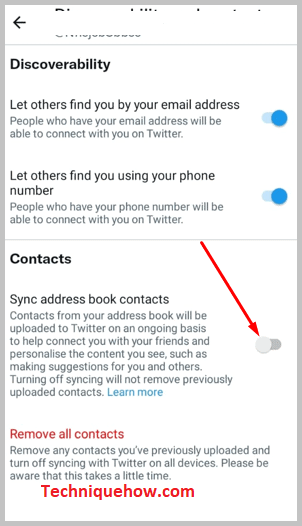
ຂັ້ນຕອນທີ 6: ຖ້າຫາກວ່າທ່ານຍັງບໍ່ສາມາດຊອກຫາບັນຊີຂອງຜູ້ໃດຜູ້ຫນຶ່ງໃນ Twitter, ໃຫ້ແນ່ໃຈວ່າບຸກຄົນນັ້ນມີບັນຊີ Twitter.
ຂັ້ນຕອນແມ່ນຄືກັນຖ້າທ່ານຕ້ອງການຊອກຫາຄົນໃນ Twitter ໂດຍໃຊ້ເບີໂທລະສັບຂອງເຂົາເຈົ້າ. ເມື່ອເປີດບັນຊີ Twitter, ຄົນທັງຫມົດຄວນຈະຕ້ອງໃສ່ເບີໂທລະສັບແລະອີເມວທີ່ຖືກຕ້ອງຂອງພວກເຂົາ; ໂດຍການເພີ່ມລາຍລະອຽດເຫຼົ່ານີ້, ເຂົາເຈົ້າຊິ້ງບັນຊີຂອງເຂົາເຈົ້າເພື່ອຊອກຫາໝູ່ໃນ Twitter ໄດ້ຢ່າງງ່າຍດາຍ.
ທ່ານສາມາດຕັ້ງບັນຊີ Twitter ຂອງເຈົ້າໃຫ້ຄົນສາມາດຊອກຫາໄດ້ໂດຍການເປີດ 'ໃຫ້ຄົນອື່ນຊອກຫາເຈົ້າທາງອີເມວຂອງເຈົ້າ' ແລະ 'ໃຫ້ຄົນອື່ນຊອກຫາເຈົ້າ' ຊອກຫາທ່ານດ້ວຍຕົວເລືອກໂທລະສັບຂອງທ່ານຈາກໜ້າ 'ການຄົ້ນພົບ ແລະລາຍຊື່ຜູ່ຕິດຕໍ່'.
ການຊອກຫາບັນຊີ Twitter:
ລອງເບິ່ງເຄື່ອງມືຕໍ່ໄປນີ້:
1. BeenVerified
⭐️ ຄຸນສົມບັດ:
◘ ມັນມີຄວາມຖືກຕ້ອງຂອງຂໍ້ມູນສູງ ແລະຈະໃຫ້ລາຍງານການຄົ້ນຫາລາຍລະອຽດໃຫ້ກັບເຈົ້າ. ສະແກນເວັບຊ້ໍາ.
◘ ຄຸນສົມບັດການຊອກຫາເງິນທີ່ບໍ່ໄດ້ອ້າງສິດອະນຸຍາດໃຫ້ທ່ານຊອກຫາເງິນທີ່ບໍ່ໄດ້ອ້າງສິດຂອງທ່ານ, ແລະມັນລາຍງານການຕິດຕາມ.
◘ ທ່ານຕ້ອງພິມຊື່ ແລະນາມສະກຸນພ້ອມກັບຂໍ້ມູນພື້ນຖານບາງຢ່າງ, ແລ້ວເຈົ້າຈະໄດ້ຮັບຜົນ.
◘ ເຈົ້າສາມາດຄົ້ນຫາການຊອກຫາໂທລະສັບໂດຍພຽງແຕ່ໃສ່ເບີໂທລະສັບແລະການກໍານົດເບີທີ່ບໍ່ຮູ້ຈັກທີ່ໂທຫາທ່ານ.
◘ ຄຸນສົມບັດການຊອກຫາອີເມວເປີດເຜີຍຂໍ້ມູນກ່ຽວກັບອີເມວທີ່ບໍ່ໄດ້ຮັບການຮັບຮູ້ຈາກກ່ອງອີເມວຂອງທ່ານ ຫຼືກ່ອງສະແປມ.
◘ ຄຸນສົມບັດການຊອກຫາທີ່ຢູ່ໃຫ້ຂໍ້ມູນເພີ່ມເຕີມກ່ຽວກັບທີ່ຢູ່ສະຫະລັດໃດໆກໍຕາມທີ່ທ່ານໄດ້ລະບຸໄວ້.
◘ ມັນອະນຸຍາດໃຫ້ທ່ານຊອກຫາຊື່ຜູ້ໃຊ້ ໝາຍ ຄວາມວ່າຖ້າຊື່ຜູ້ໃຊ້ທີ່ເປັນເອກະລັກຖືກຜູກມັດກັບບັນຊີສື່ສັງຄົມ, ມັນຈະໃຫ້ຂໍ້ມູນເພີ່ມເຕີມແກ່ທ່ານກ່ຽວກັບບຸກຄົນນັ້ນ.
◘ ທ່ານສາມາດຄົ້ນຫາການລະບຸຍານພາຫະນະ. ໝາຍເລກ ຫຼື VIN ຂອງຍານພາຫະນະສະເພາະເພື່ອຮັບຂໍ້ມູນລະອຽດ ແລະປະຫວັດຂອງຍານພາຫະນະນີ້.
🔴 ຂັ້ນຕອນທີ່ຕ້ອງປະຕິບັດຕາມ:
ຂັ້ນຕອນ 1: ເປີດ Google Chrome ຂອງທ່ານ, ຊອກຫາ 'BeenVerified,' ແລະໄປທີ່ເວັບໄຊທ໌ທາງການຂອງເຂົາເຈົ້າ.
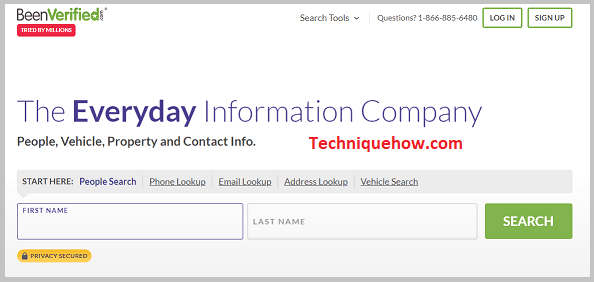
ຂັ້ນຕອນທີ 2: ຈາກນັ້ນເລືອກຄຸນສົມບັດໃດຫນຶ່ງທີ່ທ່ານຕ້ອງການທີ່ຈະນໍາໃຊ້ເຊັ່ນ 'People Search', 'Phone Lookup', 'Email Lookup' ແລະອື່ນໆ, ແລະປະຕິບັດຕາມຄໍາແນະນໍາຂອງເຂົາເຈົ້າ .
ເບິ່ງ_ນຳ: ວິທີການຂ້າມ Facebook Group Block - Unblocker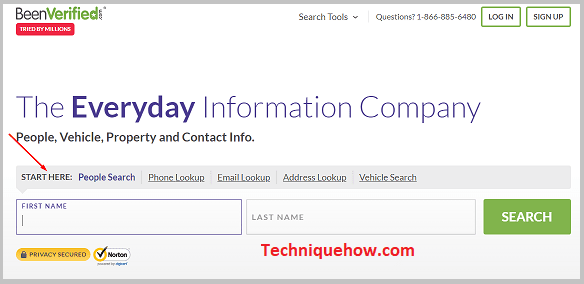
ຂັ້ນຕອນ 3: ຖ້າທ່ານເລືອກ'ຄົນຄົ້ນຫາ', ໃສ່ຊື່ແລະນາມສະກຸນຂອງລາວ; ຖ້າຫາກທ່ານເລືອກ 'Phone Lookup', ໃສ່ເບີໂທລະສັບເຂົ້າໄປໃນປ່ອງຊອກຫາແລະອື່ນໆ, ແລະຄລິກໃສ່ປຸ່ມຄົ້ນຫາເພື່ອເລີ່ມຕົ້ນການຊອກຫາ.
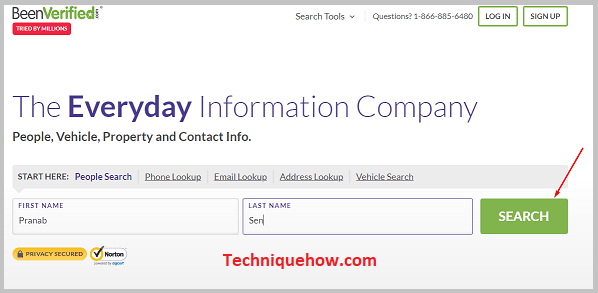
ຂັ້ນຕອນທີ 4: ຈາກນັ້ນມັນຈະຮ້ອງຂໍໃຫ້ທ່ານມີຄວາມສົນໃຈຂອງທ່ານໃນພາກສະຫນາມທີ່ທ່ານຕ້ອງການຊອກຫາ, ແລະຫຼັງຈາກນັ້ນ, ຫມາຍຕິກໃນຂໍ້ກໍານົດແລະເງື່ອນໄຂຂອງພວກເຂົາເພື່ອສືບຕໍ່ຕໍ່ໄປ.<3 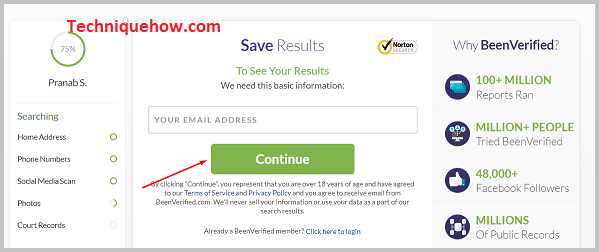
ຂັ້ນຕອນ 5: ຕອນນີ້ມັນຈະຖາມຫາທີ່ຢູ່ອີເມວ ແລະຊື່ ແລະນາມສະກຸນຂອງເຈົ້າ. ໃສ່ຂໍ້ມູນນີ້, ແລະກົດ "ສົ່ງ".
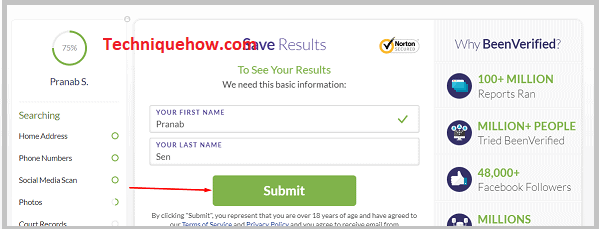
ຂັ້ນຕອນ 6: ຈາກນັ້ນທ່ານຕ້ອງເຮັດການຈ່າຍເງິນເພື່ອເບິ່ງຜົນໄດ້ຮັບ. ທ່ານສາມາດດໍາເນີນການ 100 ບົດລາຍງານຕໍ່ເດືອນສໍາລັບການຕ່ໍາເປັນ $26.89 ຕໍ່ເດືອນ, ແຕ່ວ່າທ່ານສາມາດໃຊ້ສະມາຊິກການທົດລອງ 7 ວັນສໍາລັບການພຽງແຕ່ $1 ຫຼືການເປັນສະມາຊິກທົດລອງ 7 ວັນທີ່ມີຄຸນສົມບັດການດາວໂຫຼດ pdf ສໍາລັບ $5.
ຂັ້ນຕອນ 7: ປະຕິບັດຕາມຄໍາແນະນໍາ, ແລະຫຼັງຈາກສໍາເລັດການຈ່າຍເງິນ, ຖ້າບຸກຄົນນັ້ນມີບັນຊີ Twitter, ທ່ານສາມາດເບິ່ງມັນໄດ້.
2. Spokeo
⭐️ ຄຸນນະສົມບັດ:
◘ ມັນເປັນເຄື່ອງມືທີ່ເປັນມິດກັບຜູ້ໃຊ້ຫຼາຍ, ແລະທ່ານສາມາດຄົ້ນຫາພື້ນຖານໄດ້ຟຣີແລະໄດ້ຮັບ super - ຜົນໄດ້ຮັບໄວ.
◘ ມັນຈະໃຫ້ທ່ານມີລາຍງານການຊອກຫາຂໍ້ມູນຂ່າວສານແລະການປັບປຸງສໍາລັບລາຄາທີ່ເຫມາະສົມ. ນອກນັ້ນທ່ານຍັງສາມາດໄດ້ຮັບບົດລາຍງານ PDF.
◘ ຖ້າທ່ານເລືອກການຄົ້ນຫາ 'NAME', ທ່ານຈະໄດ້ຮັບ
◘ ຂໍ້ມູນຕິດຕໍ່ ແລະທີ່ຢູ່.
◘ ຢືນຢັນຕົວຕົນ ແລະລາຍລະອຽດສ່ວນຕົວ.
◘ ສື່ສັງຄົມ ແລະໂປຣໄຟລ໌ການນັດພົບ.
◘ ສໍາລັບການຊອກຫາ 'EMAIL' ແລະ 'ໂທລະສັບ', ທ່ານສາມາດ
◘ ເປີດເຜີຍເຈົ້າຂອງຕົວຕົນ ແລະສະຖານທີ່.
◘ ໂປຣໄຟລ໌ສື່ສັງຄົມ.
◘ ຄົ້ນຫາເປັນຄວາມລັບເພື່ອໃຫ້ໄດ້ຜົນທັນທີ.
◘ ຖ້າທ່ານເລືອກການຄົ້ນຫາ 'ADDRESS', ໃນກໍລະນີນີ້, ທ່ານສາມາດ
◘ ລະບຸເຈົ້າຂອງເຮືອນ ແລະຜູ້ຢູ່ອາໄສ
◘ ຊອກຫາຂໍ້ມູນການຕິດຕໍ່ ແລະລາຍລະອຽດຊັບສິນ
◘ ເບິ່ງສະຖິຕິຄວາມປອດໄພຂອງບ້ານ
🔴 ຂັ້ນຕອນເພື່ອປະຕິບັດຕາມ:
ຂັ້ນຕອນ 1: ເປີດ Google browser ແລະຊອກຫາ 'Spokeo'.
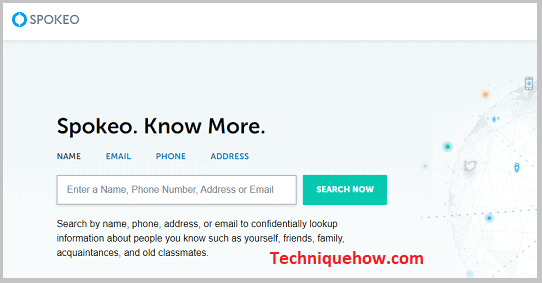
ຂັ້ນຕອນ 2: ເລືອກທາງ 'NAME. ', 'EMAIL', 'PHONE', ແລະ 'ADDRESS' ທີ່ທ່ານຕ້ອງການຄົ້ນຫາ.
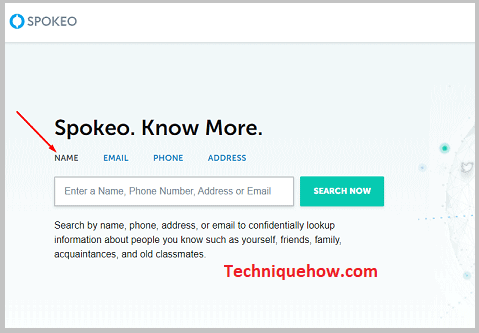
ຂັ້ນຕອນທີ 3: ຖ້າທ່ານເລືອກ 'NAME', ຈາກນັ້ນໃສ່ຊື່ຂອງບຸກຄົນນັ້ນ. ຊື່ ແລະນາມສະກຸນ; ສໍາລັບ 'EMAIL', ໃສ່ທີ່ຢູ່ອີເມວ; ສໍາລັບ 'PHONE', ໃສ່ເບີໂທລະສັບ, ແລະຖ້າທ່ານເລືອກ 'ADDRESS', ຫຼັງຈາກນັ້ນໃສ່ທີ່ຢູ່ແລະຄລິກໃສ່ປຸ່ມ 'ຄົ້ນຫາດຽວນີ້' ເພື່ອເລີ່ມຕົ້ນການຄົ້ນຫາ.
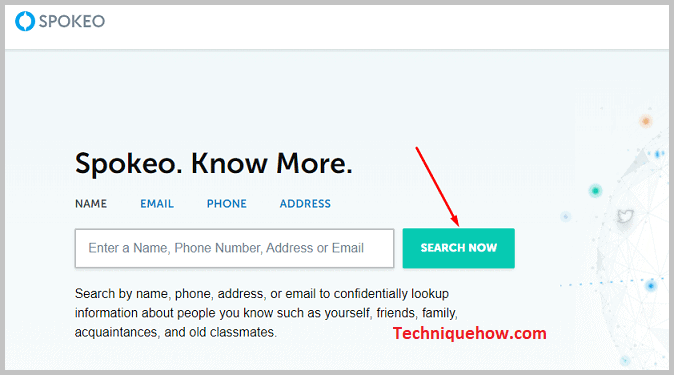
ຂັ້ນຕອນທີ 4: ທ່ານຈະໄດ້ຮັບຜົນໄດ້ຮັບໃນພາກສະຫນາມທີ່ແຕກຕ່າງກັນເຊັ່ນ: ທີ່ຢູ່, ເວທີສື່ມວນຊົນສັງຄົມ, ຮູບພາບແລະໂປຣໄຟລອອນໄລນ໌, ບລັອກ, ການປັບປຸງເວັບໄຊຕ໌, ແລະອື່ນໆ.
ຂັ້ນຕອນທີ 5: ຫາກທ່ານໄດ້ຮັບຜົນໄດ້ຮັບກ່ຽວກັບສື່ສັງຄົມ, ໃຫ້ຄລິກໃສ່ຕົວເລືອກ 'Social Networks' ແລະແຕະ 'UNLOCK ຜົນໄດ້ຮັບ'.
ເບິ່ງ_ນຳ: ຕົວກວດສອບເລື່ອງ Facebook - ໃຜເບິ່ງເລື່ອງທີ່ບໍ່ແມ່ນເພື່ອນ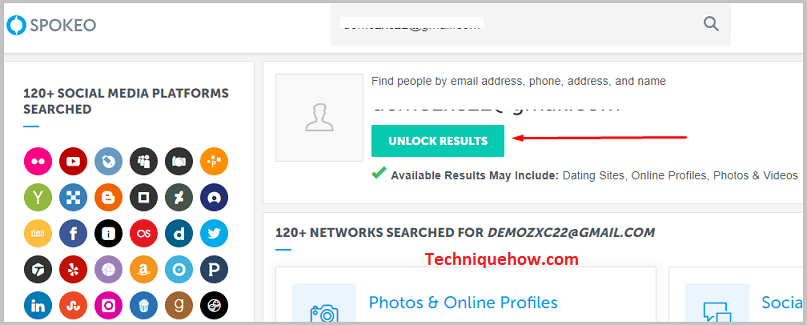
ຂັ້ນຕອນ 6: ເພື່ອປົດລັອກໂປຣໄຟລ໌ຢູ່ Spokeo, ທ່ານຕ້ອງຊື້ການສະໝັກໃຊ້ການທົດລອງສະມາຊິກ Spokeo 7 ມື້ໃນລາຄາພຽງແຕ່ $0.95.
ຂັ້ນຕອນ 7: ແຕະທີ່ 'ສືບຕໍ່' ແລະປະຕິບັດຕາມຄໍາແນະນໍາຂອງເຂົາເຈົ້າ ແລະສໍາເລັດຂະບວນການຊໍາລະ; ຫຼັງຈາກນັ້ນ, ທ່ານສາມາດເບິ່ງບັນຊີ Twitter ຂອງບຸກຄົນນັ້ນໄດ້ຖ້າມັນມີຢູ່.